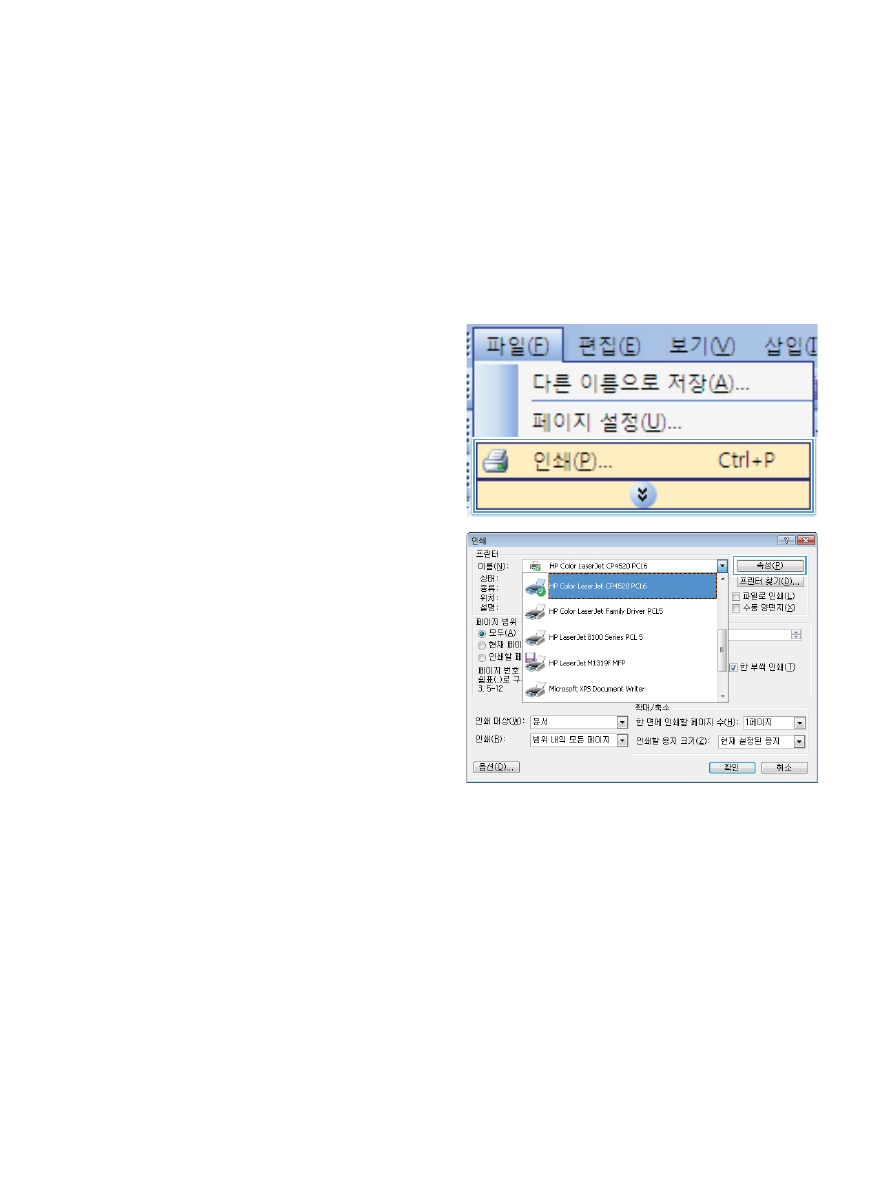
Windows 에서 소책자 작성
1.
소프트웨어 프로그램의 파일 메뉴에서 인쇄를
누릅니다
.
2.
제품을 선택하고 속성 또는 환경설정 단추를 누
릅니다
.
144
8 장 인쇄 작업
KOWW
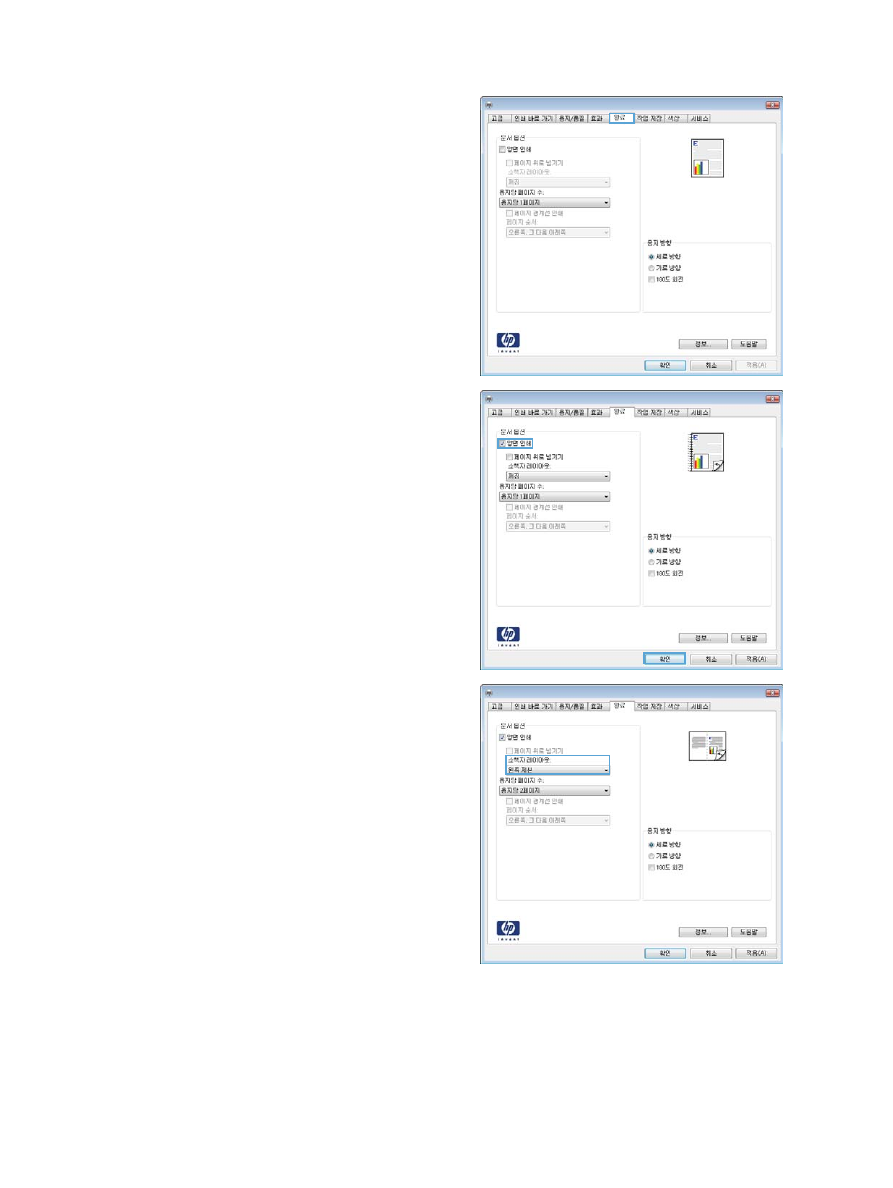
3.
완료 탭을 누릅니다
.
4.
양면 인쇄 확인란을 선택합니다
.
5.
소책자 레이아웃 드롭다운 목록에서 왼쪽 제본
또는 오른쪽 제본 옵션을 누릅니다
. 용지당 1
페이지 옵션이 자동으로 용지당
2 페이지로 변
경됩니다
.
KOWW
Windows 에서 추가 인쇄 작업
145